Chrome拡張機能の使い方
Chromeを開くと右上に:(←これのみつポチ)があり、クリックするとメニューが出てきます。
そこで拡張機能→Chromeウェブストアにアクセスから新しい拡張機能を追加することが可能です!
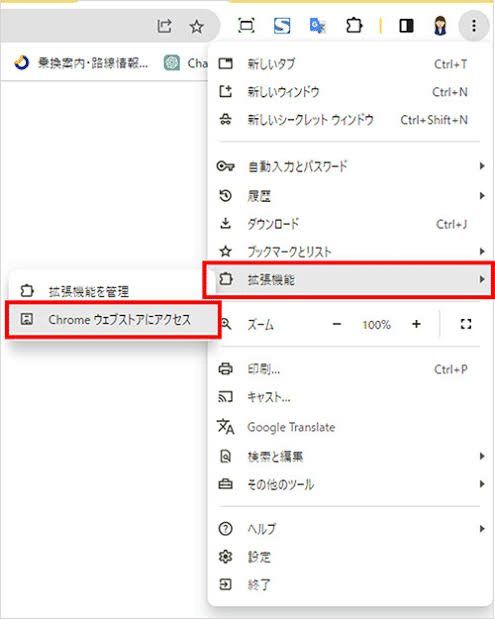
STEP1|まずはコレから!鉄板の“時短系”拡張機能
パソコン作業をしていて、「このひと手間がなければ…」と思ったこと、ありますよね。そんなときは拡張機能の出番。面倒な作業をワンクリックで終わらせてくれる神ツールが勢ぞろいです!
■ GoFullPage
ページ全体を1枚の画像として保存できるキャプチャ拡張機能。スクショのために何回もスクロールしなくてOK!
■ Clipboard History Pro
コピーした内容を履歴で管理できるので、「さっきのコピー戻したい…」がなくなる!
■ OneTab
タブが散らかって集中できない人に。ボタン1つでタブをリスト化してくれて、PCも気持ちもスッキリ!
STEP2|AIとの相性も抜群!文章や要約はおまかせあれ
ChatGPTやGeminiのような生成AIを、ブラウザ内で自然に使えるのもChromeの強み。
■ ChatGPT for Google
Google検索結果に、ChatGPTの回答が横並びで表示される!比較しながら検索できるからめちゃ効率的。
■ AIPRM for ChatGPT
ChatGPTに“命令テンプレート”をセットできる拡張機能。仕事用プロンプトが一瞬で呼び出せます。
■ Compose AI
メール文やチャットの文章を自動生成してくれる拡張機能。「メールって時間かかる…」を解消します。
STEP3|“記録・整理・記憶”まで、全部お任せできる
調べた情報をメモしたり、ページを保存したり、あとで見返したり。実は、全部拡張機能で最適化できるんです。
■ Notion Web Clipper
気になったページをワンクリックでNotionに保存!タグやフォルダ分けもできて、あとから探すのも簡単。
■ Liner
ページ上で気になるところにマーカーを引ける。ハイライト部分だけをまとめて読み返すことも!
■ Save to Google Drive
見ているページやPDFをそのままGoogleドライブに保存。共有もスムーズに!
STEP4|動画も翻訳も即対応。もはや「万能ツール」
「これChromeでできちゃうの?」と驚かれるシリーズもご紹介。
■ Language Reactor
YouTubeやNetflixの字幕を2言語同時表示できる神ツール。語学学習にも最適!
■ Tactiq
Google Meetの会話をリアルタイムで文字起こし&議事録化。議事録係を自動化!
■ Bardeen
日々の繰り返し作業をノーコードで自動化できる魔法のような拡張機能。まさに“仕事のAI秘書”。
まとめ|Chromeは、ただのブラウザじゃない。
ちょっとした操作が「たった1クリックで」変わるだけで、作業効率が何倍にもなります。•「面倒な手作業、減らしたい…」•「メモやスクショをもっと整理したい…」•「AIも使ってみたいけど、何から始めたら…?」そんなあなたにこそ、まずは1つ。Chrome拡張機能から試してみませんか?きっと、「もっと早く知りたかった!」って思うはず。⸻この記事が参考になったら、「スキ」やシェアしていただけると嬉しいです!💚
👇他の便利ネタも随時更新中!
Views: 0



